Neexistuje prostě nedostatek možností proUživatelé Androidu, kteří hledají efektivní synchronizaci dat mezi svým zařízením a počítačem prostřednictvím místního připojení Wi-Fi. Ne všechna řešení však nabízejí možnost duální synchronizace, což znamená, že při použití většiny řešení můžete synchronizovat data z počítače do zařízení nebo naopak, nikoli však oběma směry. To je kde Gepard Sync přichází. Cheetah Sync podporuje obousměrnou synchronizaci dat (mezi PC / Mac a zařízením Android) spolu s množstvím funkcí přizpůsobení, do kterých se po přestávce ponoříme.
Obousměrná synchronizace dat znamená, že jakékoli změny provedenéobsah složky zadané na jednom zařízení (počítač nebo Android) se automaticky replikuje do druhého. Stejně jako všechna výše uvedená řešení se synchronizace dat s Cheetah Sync provádí pomocí stolního serveru (který běží na vašem počítači) a mobilního klienta. Synchronizace dat mezi počítačem a zařízením Android nebo naopak s Cheetah Sync je poměrně jednoduchá. Jen se ujistěte, že máte mobilní klient a stolní server Cheetah Sync správně nastavený na svých příslušných platformách a že jsou vzájemně synchronizováni.
Desktopový server po instalaci automatickydetekuje vaši IP a název hostitele. Jediné, co musíte udělat, je vložit heslo (pro bezpečný přenos dat), určit výchozí adresář pro stahování v počítači, zkontrolujte Povolit protokolování serveru a nakonec stiskněte Uložit tlačítko. Váš desktopový server je nyní aktivní.

Poznámka: Port serveru je ve výchozím nastavení nastaven na 35000 a nevyžaduje žádné změny.
Dále přichází konfigurace mobilního klientaCheetah Sync. Pokud na svém zařízení používáte Cheetah Sync poprvé, musíte vytvořit novou synchronizační úlohu, abyste určili synchronizační složky v počítači i v systému Android. Za tímto účelem musíte klepnout na Synchronizace úloh na domovské obrazovce aplikace. Aplikace vás vyzve k zadání složky v počítači, kterou chcete synchronizovat. Přejděte do požadované složky v počítači pomocí vzdáleného prohlížeče aplikace a klepnutím na modré zaškrtávací tlačítko v pravém horním rohu obrazovky složku potvrďte. Dále budete vyzváni k zadání složky v systému Android, která bude použita k ukládání synchronizovaných dat. Znovu přejděte do požadované složky v zařízení a potvrďte klepnutím na modré zaškrtávací tlačítko.
Aplikace zobrazuje všechny aktivně spuštěné synchronizační úlohy oznámení na stavovém řádku. Nezapomeňte, že bezplatná verze Cheetah Sync vám umožní přidat pouze jednu synchronizační úlohu. Můžete však upgradovat na Neomezené synchronizační úlohy plánujte v rámci aplikace za skromnou cenu 1,49 $.
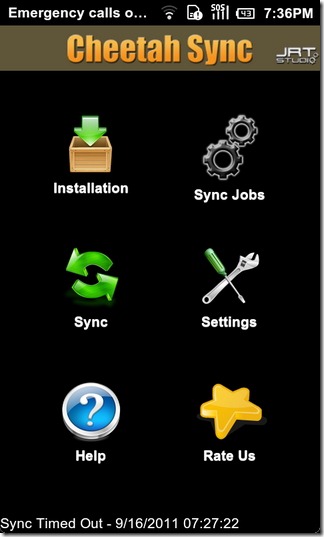
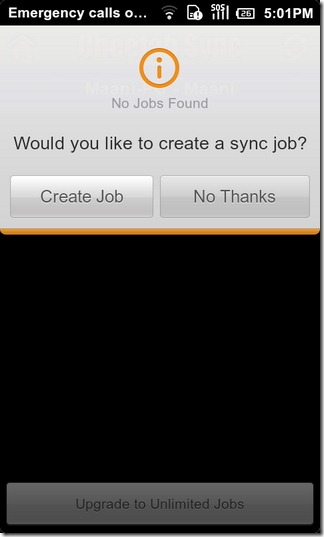
Jakmile zadáte obě složky, přejdete na obrazovku nastavení úlohy, ze které můžete zadat název nové úlohy a nastavit synchronizační směr pro každou dvojici složek (z počítače na Android, Android do počítače nebo obousměrný přenos dat).
Na této obrazovce můžete také přepínat Synchronizace podadresářů možnost zapnuto / vypnuto pro synchronizaci pouze zadané složky a nikoli následujících složek (platí také pro prázdné složky). K dispozici je také možnost přepínání Hluboké porovnání souborů možnost zapnuto / vypnuto, která, pokud je povolena, umožňuje aplikacipoužít hash k určení, zda jsou dva synchronizované soubory identické nebo ne. Tato možnost může snížit rychlost synchronizace, ale může být využita ke zvýšení přesnosti celého mechanismu. Povolením Synchronizace Smazat můžete smazané soubory automaticky odstranit z cíle. Kromě toho můžete také určit podmínku pro Kolizní politika to automaticky informuje vaše zařízení o tom, které soubory si uchovat v případě, že dojde k přerušení synchronizačního procesu.
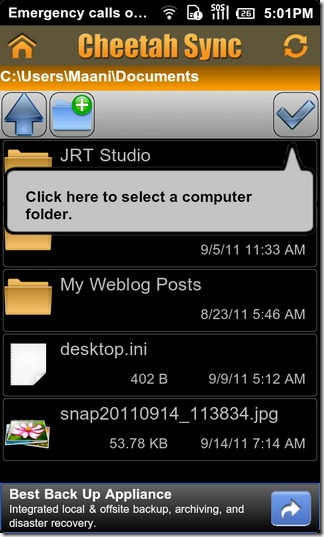
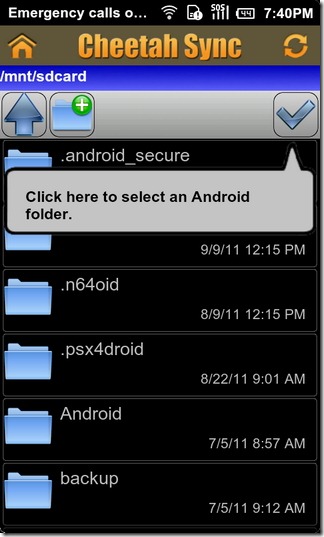
Po vytvoření můžete snadno upravit nastavení vytvořené synchronizační úlohy. Na obrazovce Sync Jobs klepněte na vytvořený název synchronizační úlohy a vyberte Upravit úlohu.
Aplikace neumožňuje automatickou synchronizaci. Proces bude nutné spustit ručně klepnutím na ikonu Sync na domovské obrazovce aplikace. Aplikace by se nyní měla dostat na obrazovku, která zobrazuje ukazatel průběhu procesu. Chcete-li synchronizaci zastavit, jednoduše klepněte na ikonu Zrušit synchronizaci na této obrazovce.
Mechanismus duální synchronizace Cheeta Sync byl úspěšně testován s klientem pro stolní počítače spuštěným na Windows 7 a mobilním klientem pro naši Samsung Galaxy S.
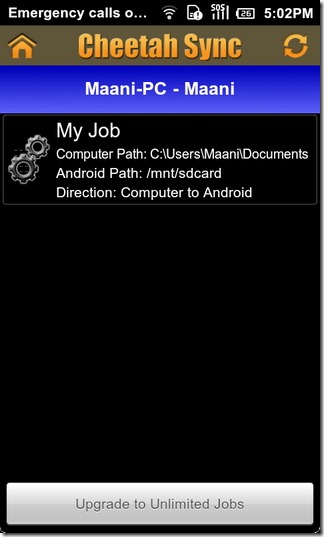
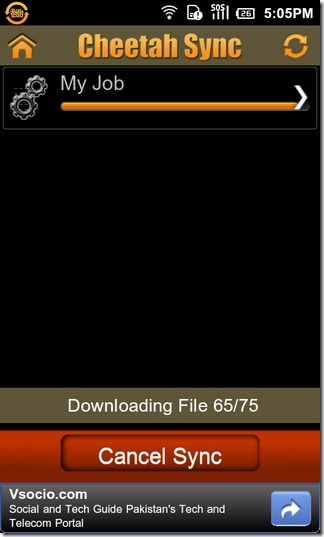
Ale to není všechno. Sync Cheetah nabízí rozsáhlé přizpůsobení pro automatická synchronizace jakož i ruční synchronizace dat. Tuto funkci lze přizpůsobit z aplikace Nastavení obrazovka.
Stačí vybrat Nastavení na domovské obrazovce aplikace klepněte na Interval synchronizace a vyberte z možnosti ruční synchronizace nebo zadejte preferovaný interval synchronizace. V případě, že nastavíte aplikaci tak, aby automaticky synchronizovala data na a denně můžete určit denně Čas synchronizace. Můžete také zadat Opakujte zásady pro aplikaci, aby se pokusila synchronizovat znovu při přerušeném připojení normálně nebo agresivně. Ze stejné obrazovky můžete přepínat Ukázat notifikace možnost zapnout / vypnout a určit minimální částku Rezervujte prostor v místním úložišti Android pro synchronizovaná data.
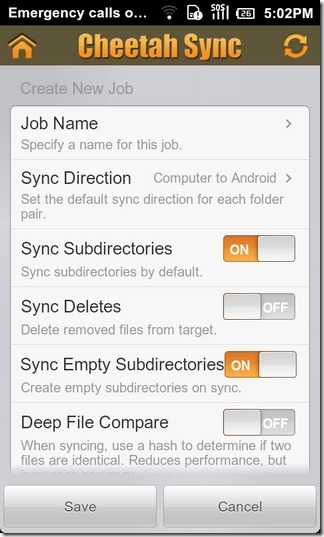
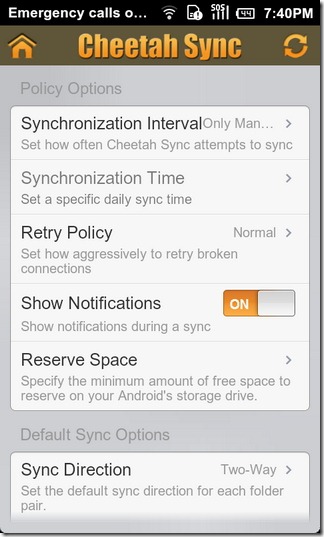
Mobilní klient a desktopový server Cheetah Sync jsou uživatelům k dispozici zdarma (od nynějška).
Stáhněte si mobilní klient Gepard Sync pro Android
Stáhnout Desktopový server Cheetah Sync (Windows / Mac)













Komentáře